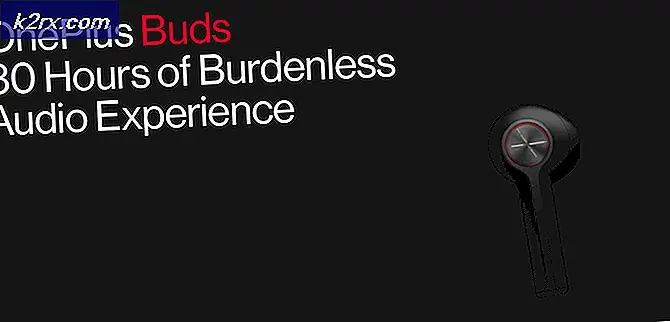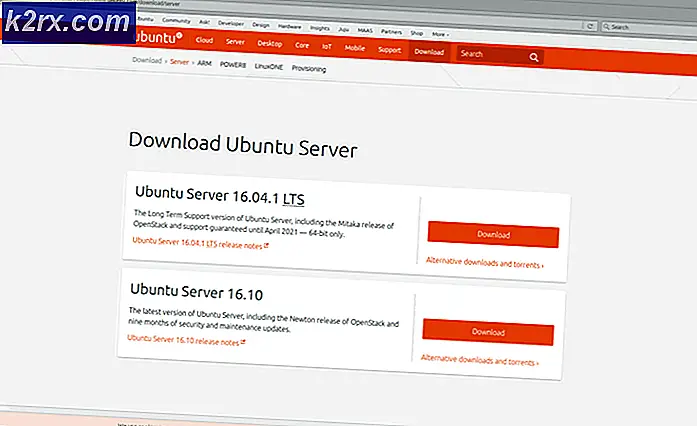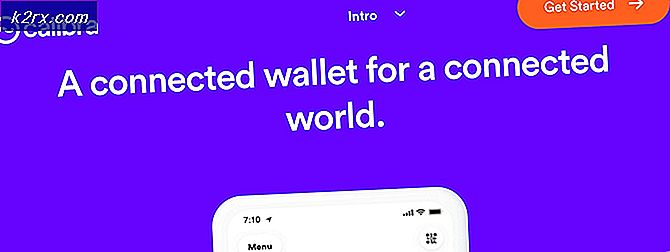Sådan løses Google Chrome Fejl 0xc00000a5
Fejl 0xc00000a5 meddelelser kan vises på Google Chrome, mens du installerer softwaren eller mens browseren lanceres. Når dette sker, kan browseren ikke åbne sider. Disse er følgende fejlfejl 0xc00000a5:
- Fejl 0xc00000a5 dukker op og nedbryder det aktive browservindue
- Din pc kolliderer ofte med Fejl 0xc00000a5, når du kører browseren
- Chrome Fejl 0xc00000a5 vises altid
- Google Chrome undlader at initialisere
- Din pc bliver træg og svarer langsomt til tastatur eller mus input.
- Windows fryser periodisk i et par sekunder ad gangen
Der er flere årsager til Fejl 0xc00000a5 i Google Chrome. De mest bemærkelsesværdige årsager til dette problem er:
- En anden applikation skadede eller fejlagtigt slettet Google Chrome-filer
- Malware har ødelagt Chrome-relaterede filer
- Korrupt eller ufuldstændig installation af Google Chrome-software
- Korrupt Windows-register fra en nylig ændring (installer, opdater eller afinstaller) Google Chrome-software
Runtime fejl som dette kan skyldes forskellige faktorer, og derfor er det vigtigt, at du bruger den rigtige metode til fejlfinding af hver af de mulige årsager til at forhindre den i at genoptage. I denne vejledning antager jeg, at du bruger Windows 8 eller nyere.
PRO TIP: Hvis problemet er med din computer eller en bærbar computer / notesbog, skal du prøve at bruge Reimage Plus-softwaren, som kan scanne lagrene og udskifte korrupte og manglende filer. Dette virker i de fleste tilfælde, hvor problemet er opstået på grund af systemkorruption. Du kan downloade Reimage Plus ved at klikke herMetode 1: Tilføjelse af ingen Sandbox Flag
- Højreklik på Google Chrome genvej på skrivebordet
- Klik på Egenskaber
- I slutningen af feltet Mål skal du vedhæfte-ingen-sandkasse til tekstkommandoen i det pågældende felt
- Klik på Anvend og derefter OK .
Metode 2: Geninstaller Google Chrome
- Åbn programmet Programmer og funktioner ved at trykke på Windows Nøgle + X og derefter vælge Programmer og funktioner eller Start> Kontrolpanel> Programmer> Programmer og funktioner .
- Klik på Google Chrome, og klik derefter på Afinstaller .
- Følg vejledningen på skærmen for at afslutte fjernelsen af Google Chrome fra dit system.
- Besøg her og tag den nyeste version af Google Chrome.
- Kør installationsprogrammet fra downloadlokationen, og følg vejledningen for at fuldføre installationen.
Metode 3: Deaktivering af kompatibilitetsfunktion
Hvis du er i Windows 7 og derover, skal du kontrollere, om kompatibilitetsfunktionen er aktiveret og derefter deaktivere den.
- Højreklik på Google Chrome genvej, og åbn Egenskaber
- Klik på fanen Kompatibilitet
- Fjern markeringen i feltet under Kompatibilitetstilstand, hvis den er aktiv.
Hvis du ændrer kompatibilitetsfunktionen til Windows 7, kan du også løse problemet.
PRO TIP: Hvis problemet er med din computer eller en bærbar computer / notesbog, skal du prøve at bruge Reimage Plus-softwaren, som kan scanne lagrene og udskifte korrupte og manglende filer. Dette virker i de fleste tilfælde, hvor problemet er opstået på grund af systemkorruption. Du kan downloade Reimage Plus ved at klikke her

![uTorrent sidder fast ved at oprette forbindelse til jævnaldrende [Fixed]](http://k2rx.com/img/106809/utorrent-stuck-on-connecting-to-peers-fixed-106809.jpg)